Oglas
Prazne stranice mogu biti zastrašujuće. I prazni slajdovi kada je riječ o stvaranju PowerPoint prezentacija.
Microsoft Office odlučio je pružiti malu pomoć inteligentnih servisa u oblaku koji stoje iza Microsoft Office 365. Ako je za početak potrebno vaše istraživanje, tada bi vam ovo trebalo pomoći da skočite odmah: PowerPoint QuickStarter gradi konturu za vas!
Proces produktivnosti u 3 koraka za pomicanje
PowerPoint QuickStarter funkcionira kao predložak. Ali za razliku od ostalih predložaka usredotočenih na dizajn, on je inteligentan i služi oboje: dizajnu s obrisom. A potrebno je samo tri koraka.

Otvorite PowerPoint 2016. Izaberi Datoteka> Novo. Zatim odaberite predložak QuickStarter. Obično je to treći na vidiku.
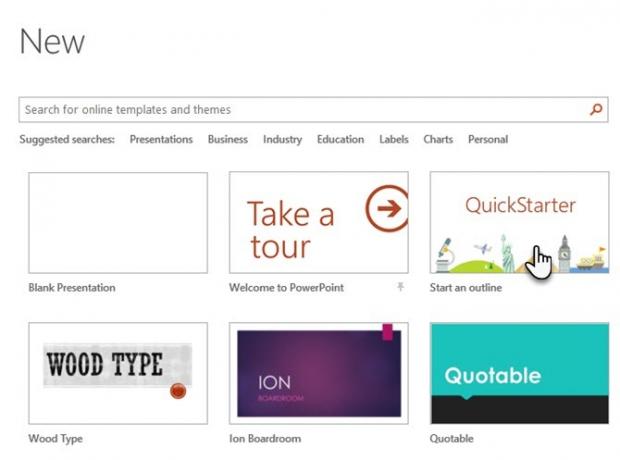
U polje za pretraživanje unesite predmet za pretraživanje. Također možete odabrati neki popularni predmet prikazan na dnu dijaloškog okvira.
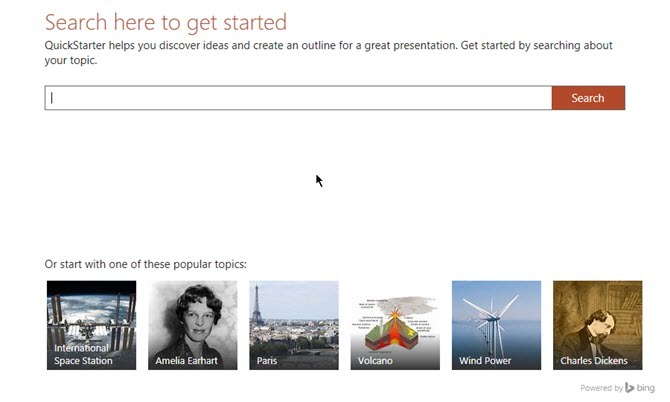
Ulazi umjetna inteligencija. Ali morate uključiti Office Intelligent Services koji je dio sustava Office 365 u oblaku. Uključite ga odmah kad nije uključen. QuickStarter prikuplja informacije (uz pomoć Binga i Wikipedije sada) i predstavlja vam popis tema vezanih uz temu koju ste pretraživali.
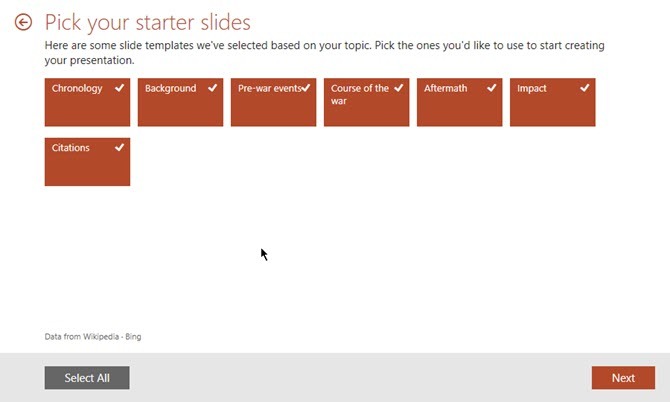
Odaberite jedan okvir ili više za teme koje želite uključiti u okvir. Također možete koristiti Odaberi sve odabrati sve predmete odjednom. Svaki predmet koji odaberete postaje slajd u obrisu. Klik Sljedeći unaprijediti dizajn.
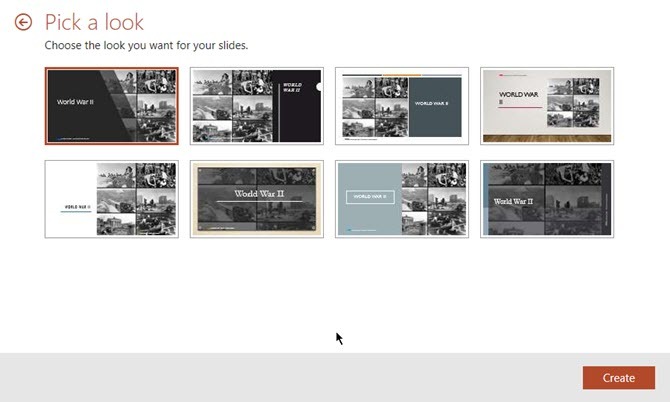
Odaberite dizajn predložaka za prezentaciju za svoju prezentaciju, a zatim kliknite Stvoriti. PowerPoint 2016 sastavlja vašu prezentaciju i otvara vam ih.
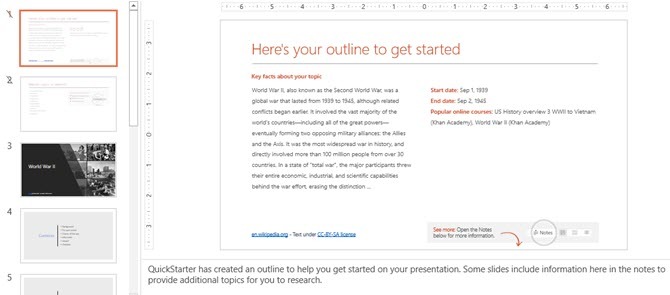
Imajte na umu da ovo nije gotova prezentacija. To je "brzi start" za vaše istraživanje. Krenite kroz dijapozitive za odbacivanje i dodajte informacije onako kako smatrate prikladnim. Ponekad su dodatne informacije u bilješkama ispod slajda. To mogu biti skok s bodova za dodatna istraživanja.
Na primjer, drugi slajd povezuje povezane teme. Upotrijebite značajku Smart Lookup da kopate dublje za više točaka razgovora.
Lijek za vaš prezentacijski umor
To još nije umjetna inteligencija. Ali važan korak naprijed koji potiče vlastitu lijenost da nešto stavite na prvi tobogan i započnete s tim. PowerPoint 2016 ima mnoštvo divnih funkcija koje to olakšajte izradu profesionalnih prezentacija 10 savjeta za stvaranje bolje PowerPoint prezentacije sa sustavom Office 2016Microsoft PowerPoint nastavlja postavljati nove standarde. Nove značajke PowerPointa 2016 očituju svoje najbolje mjesto kao najbolja opcija za pametne i kreativne prezentacije. Čitaj više . Usput, jeste li isprobali PowerPoint Designer još?
Što mislite o PowerPoint QuickStarteru? Izgleda li prazan slajd manje strašno nego prije?
Saikat Basu je zamjenik urednika za internet, Windows i produktivnost. Nakon uklanjanja mraza MBA i deset godina duge marketinške karijere, sada strastveno pomaže drugima da poboljšaju svoje vještine pripovijedanja. Pazi na nestali zarez iz Oxforda i mrzi loše snimke zaslona. Ali ideje za fotografiju, Photoshop i Produktivnost umiruju mu dušu.


